Använda filter för visualisering
Använd filter för att begränsa fokus för ett fält i en visualisering till en specifik delmängd av data. Om du till exempel har ett fält som innehåller länder kan du använda filter för att endast visa data för specifika länder av intresse.
För att tillämpa ett filter på en visualisering väljer du ett fält och väljer sedan typen av filter som används. Du kan använda flera olika sorters filter på din visualisering. Du kan filtrera med:
-
Värden: Filtrera med valda värden från ett fält. Filtrera till exempel resultat så att de bara inkluderar de värden du väljer från ett fält.
-
Sökningar:Filtrera med hjälp av matchningar från en sökning. Filtrera till exempel resultat så att de bara inkluderar de som börjar med ett specifikt kodprefix.
-
Villkor:Filter som matchar angivna villkor. Till exempel kan du filtrera resultat för att bara inkludera de som uppfyller ett numeriskt tröskelvärde.
-
Rensa urval: Filtrera för att utesluta urval som gjorts i andra visualiseringar. Om du till exempel väljer ett fält som valts i andra visualiseringar så tillämpas inte det på denna visualisering.
Filter kan endast tillämpas på fält. Du kan använda flera filter för en visualisering. Filter kan endast användas på visualiseringar som innehåller ett mått.
Lådagram stöder inte filter.
I visualiseringar där filter används visas dess filter längst ned i visualiseringen.
Ett diagram med filter tillämpade
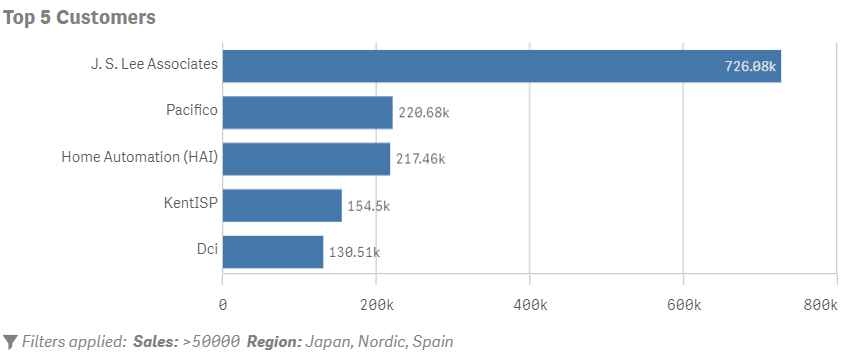
Du kan bara använda filter i standardredigeringsläge. I det avancerade redigeringsläget, Avancerade alternativ, kan du dock skapa komplexa filter med uppsättningsanalys.
För mer information om det avancerade redigeringsläget, se Arbeta med avancerade alternativ.
Mer information om uppsättningsanalysen finns i Set-analys.
Filtrering med värden
Filtrera data genom att välja värden från ett fält som ska inkluderas eller exkluderas från visualiseringen. Detta är användbart om du snabbt vill begränsa omfattningen av dimensionsvärden i din visualisering. Om du till exempel inkluderade ett fält som innehöll klienter från din organisation, kan du använda ett värdefilter för att bara inkludera resultat för specifika klienter.
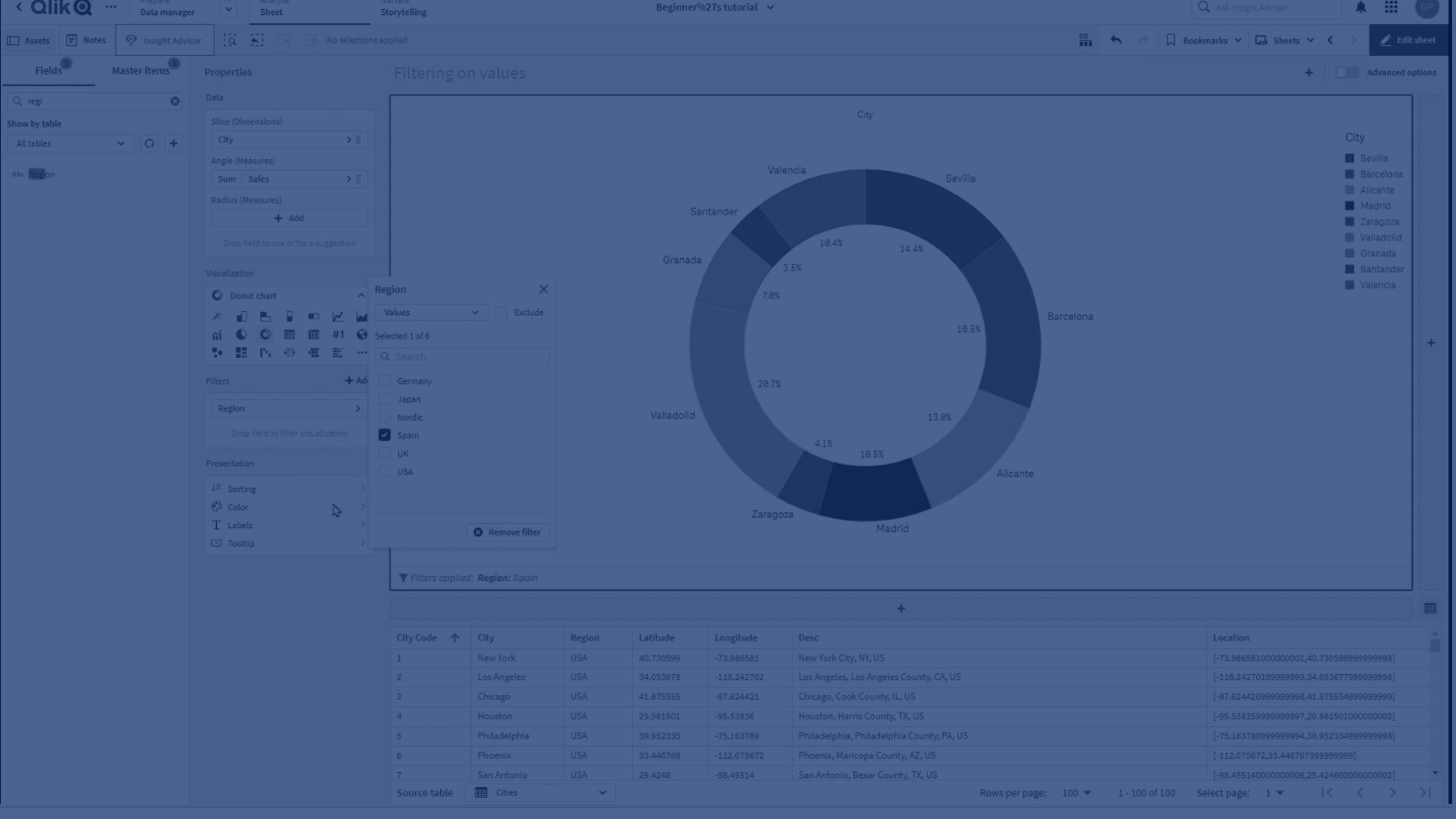
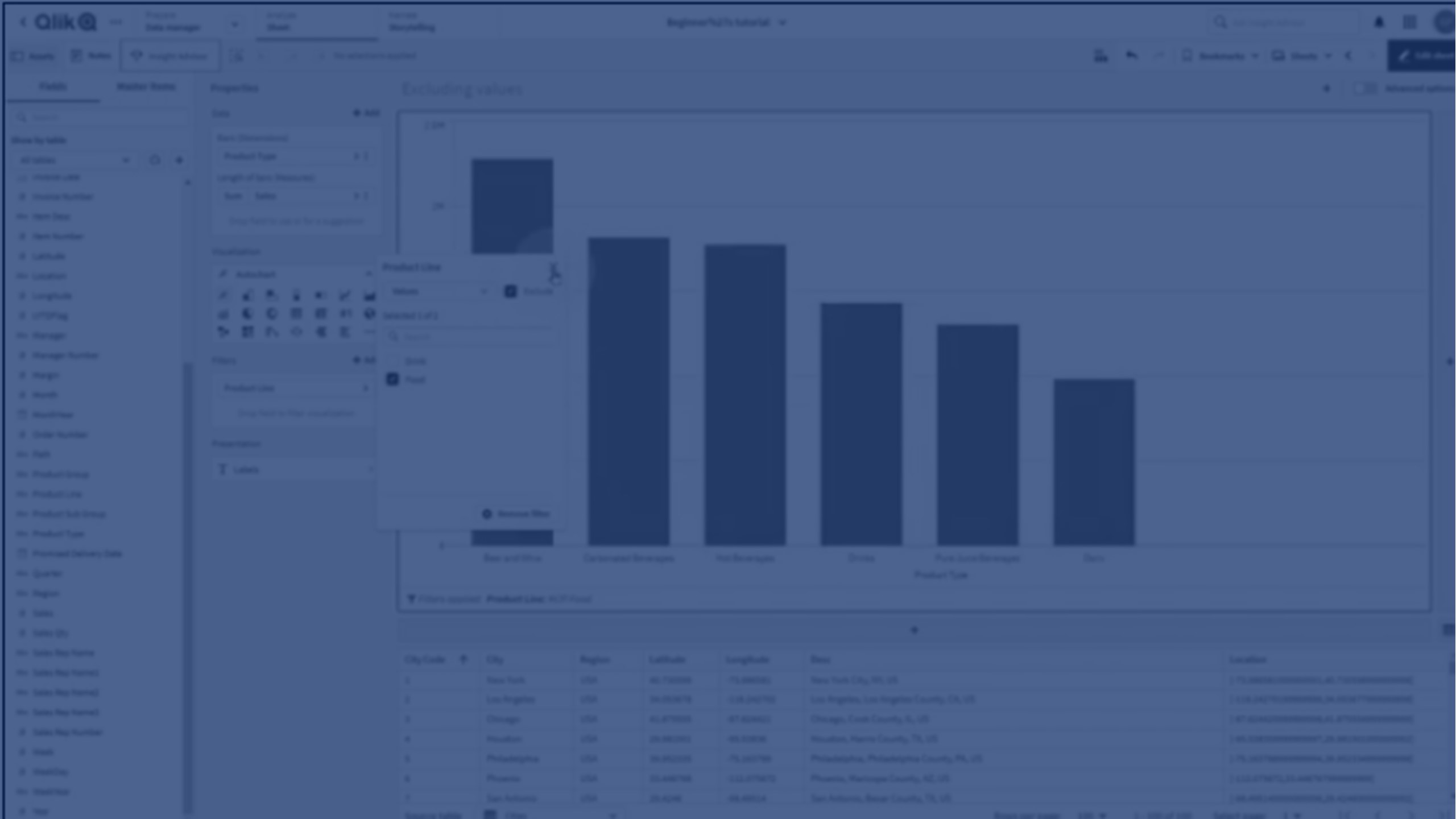
Gör följande:
-
I redigeringsläge väljer du den visualisering som du vill använda ett värdefilter på.
-
Dra och släpp ett fält under Filter.
-
Välj värden:
-
Om du vill utesluta de valda värdena väljer du Exkludera.
-
Välj de värden som ska inkluderas eller exkluderas från listan.
Filtrering med sökningar
Filtrera värden baserat på sökningar efter de angivna värdena i fältet. Detta är användbart när du vill filtrera på data baserat på en delfras eller sträng. Du har till exempel ett fält som innehåller post-ID:n för din organisation. Varje post-ID innehåller ett specifikt prefix för att klassificera posten. Du kan använda ett sökfilter för att filtrera på postprefixen.
Följande söktyper ingår:
-
Innehåller: Alla strängar som innehåller ditt angivna sökvärde. Om du till exempel anger je returneras alla strängar som innehåller je.
-
Matchar exakt: Alla exakta matchningar med ditt angivna sökvärde. Om du till exempel anger je skulle alla instanser av strängen jereturneras.
-
Börjar med: Alla strängar som börjar med ditt angivna sökvärde. Om du till exempel skriver in je får du tillbaka jeans och jeansshorts, men inte blåjeans.
-
Slutar med: Alla strängar som slutar med ditt angivna sökvärde. Om du till exempel anger gg returneras ägg, men inte äggen.
-
Början av ordet: Alla ord i en sträng som börjar med ditt angivna sökvärde. Om du till exempel skriver in je får du tillbaka jeans, jeansshorts och blåjeans.
Sökfiltret fungerar bäst med strängvärden, men du kan också söka efter numeriska värden.
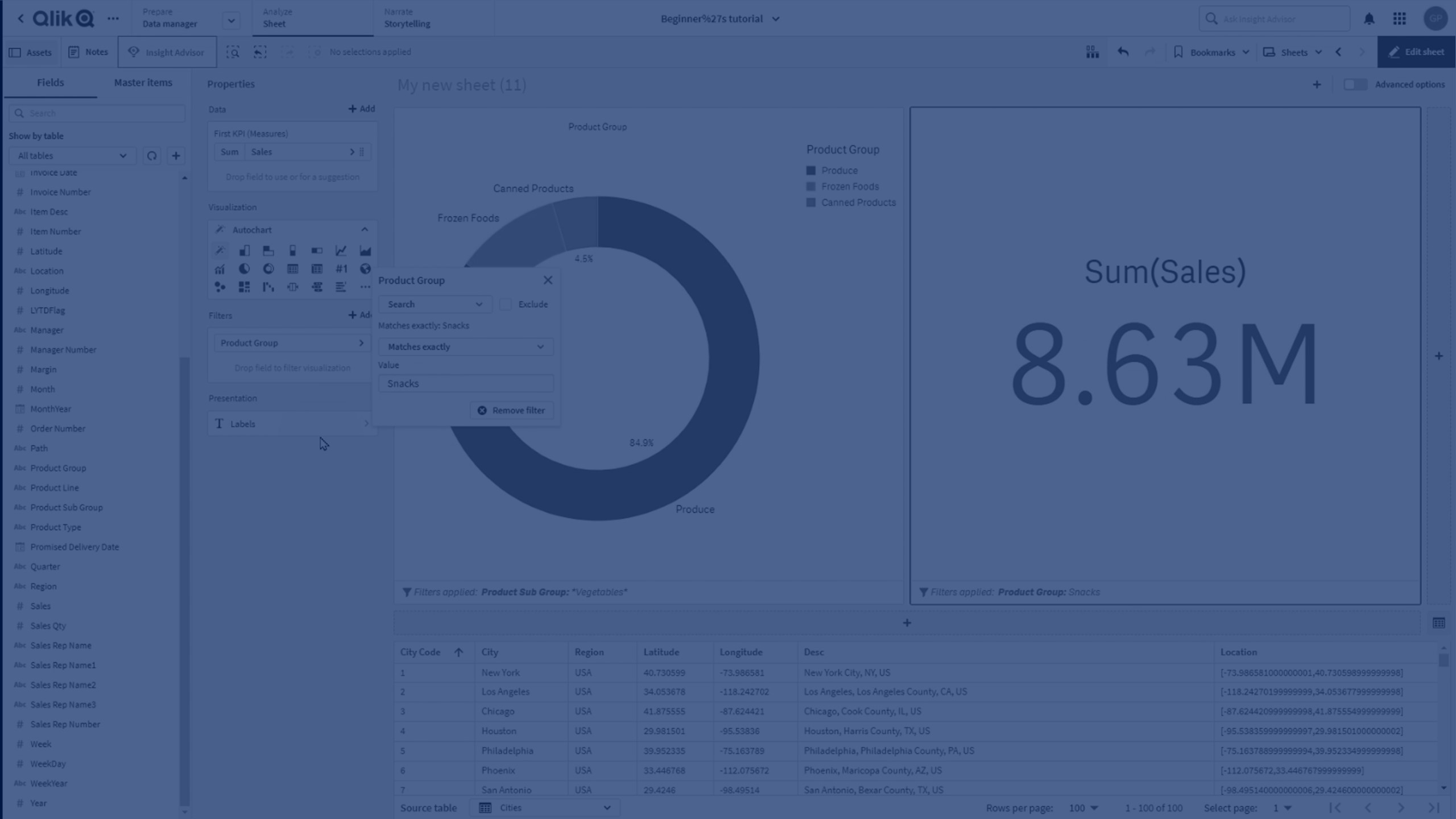
Gör följande:
-
I redigeringsläge väljer du den visualisering som du vill använda ett värdefilter på.
-
Dra och släpp ett fält under Filter.
-
Välj Sök.
-
Om du vill utesluta de valda värdena väljer du Exkludera.
-
Välj vilken typ av sökning du vill använda i listan.
-
Ange värdet som du vill söka efter.
Filtrering med villkor
Filtrera på villkor i ett valt fält eller filtrera på en jämförelse mellan två fält. Du kan till exempel filtrera alla värden från ett fält som ligger under ett tröskelvärde. Dina villkor kan använda fasta värden eller beräknade värden.
Du kan jämföra med ett fast värde eller så kan du jämföra det med ett beräknat värde från ett mått. Du kan till exempel inkludera alla värden vars försäljningsvärde är över 1 000 $ eller så kan du inkludera alla värden vars försäljningsvärde är över det genomsnittliga bruttoförsäljningsvärdet.
Villkor stöder två typer av filter: Jämför och Allmänt.

Filtrering med jämförelsevillkor
Jämför tittar på värden från ditt valda fält och jämför dem med ett specificerat villkor. Du kan till exempel ta fältet Försäljning och filtrera bort all försäljning under 5 000 $ från att ingå i visualiseringen.
Gör följande:
-
I redigeringsläge väljer du den visualisering som du vill använda ett värdefilter på.
-
Dra och släpp ett fält under Filter.
-
Välj Villkor.
-
Om du vill utesluta de valda värdena väljer du Exkludera.
-
Välj Jämför.
-
UnderVillkorväljer du villkoret som ska användas och om ett fast värde eller ett beräknat värde ska användas.
-
Om du använder ett fast värde anger du det eller de värden som krävs för ditt villkor.
-
Om du använder ett beräknat värde, välj modifierare och fält för att skapa måtten som definierar jämförelsevillkoret.
Filtrering med allmänna villkor
Allmänt använder en aggregering för att filtrera dina data. Först definierar du ett mått. Sedan filtrerar det matchande värden från ditt valda fält baserat på de villkor du anger för det måttet.
Till exempel har du ett diagram som visar regionala försäljningssiffror. Du vill bara se regionala försäljningssiffror där summan av försäljningen för städer i den regionen var över 1 000 000 $. Du lägger till Stad som filter. För ditt allmänna tillstånd anger du fältet som (sum)Sales med villkoret Större än eller lika med 1000000.
Gör följande:
-
I redigeringsläge väljer du den visualisering som du vill använda ett värdefilter på.
-
Dra och släpp ett fält under Filter.
-
Välj Villkor.
-
Om du vill utesluta de valda värdena väljer du Exkludera.
-
Välj Allmänt.
-
Under Fält väljer du modifieraren och fältet som ska användas för att ange måttet som ska användas i filtret. Till exempel (avg)Sales.
-
UnderVillkorväljer du villkoret som ska användas och om ett fast värde eller ett beräknat värde ska användas.
-
Om du använder ett fast värde anger du det eller de värden som krävs för ditt villkor.
-
Om du använder ett beräknat värde, välj modifierare och fält för att skapa måtten som definierar jämförelsevillkoret.
Filtrera genom att rensa urval
Uteslut externa urval för det valda fältet i detta diagram. När du väljer Rensa urval ignoreras alla urval som gjorts i andra diagram för det valda fältet. Men urval som görs i det fältet i detta diagram återspeglas i andra diagram.
Till exempel om du har ett diagram som bara visar resultat från Region för Tyskland, Japanoch Spanien. Du vill inte att urval som görs i andra diagram för Region ska påverka detta diagram. Genom att välja att Region ska filtreras med Rensa urval kommer andra Regionurval utanför detta diagram inte att påverka diagrammet.

Gör följande:
-
I redigeringsläge väljer du den visualisering som du vill använda ett värdefilter på.
-
Dra och släpp ett fält under Filter.
-
Välj Rensa urval.
